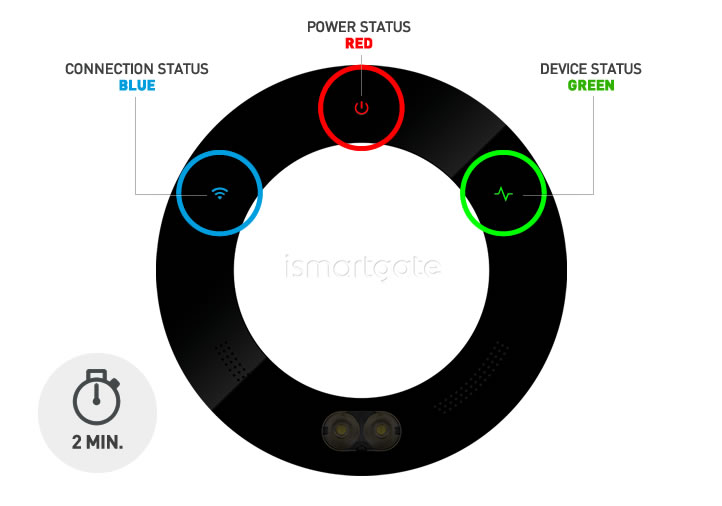02. ISG PRO/Lite-installasjon fra Windows
Tilbakestill ismartgate-enhet

Enhet må være PÅSLÅTT.
Trykk på RESET-knappen i ca. 10 sekunder ved hjelp av en binders.
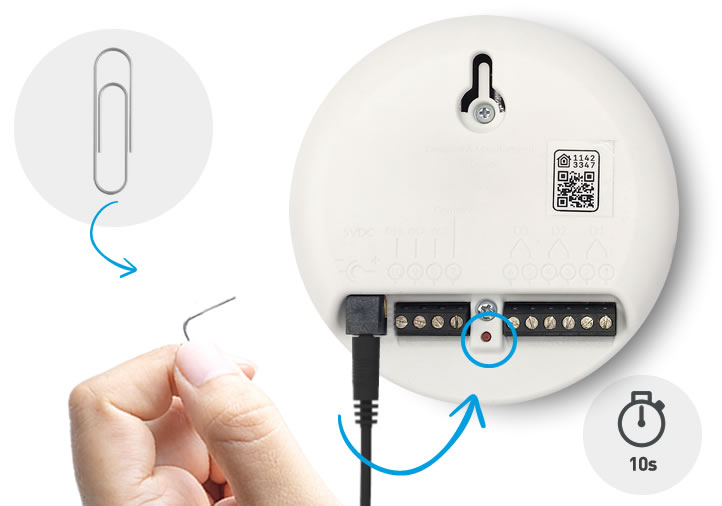

Enhet må være PÅSLÅTT.
For å kontrollere at RESET er vellykket, snur du ismartgate-enheten mot fronten og kontrollerer at "Tilkobling & Status" lys er av.
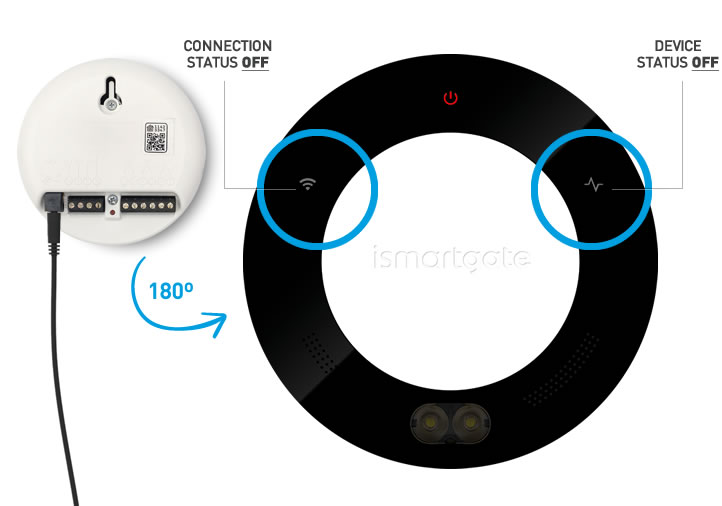

Enhet må være PÅSLÅTT.
Vent i 2 minutter til du ser at det blinker:
1. Status grønt lys
2. strøm rødt lys
3.Wi-Fi blått lys
Programmer deretter ismartgate på nytt.